|
Agora veremos as Configurações das
Abas:
Privacidade, Conteúdo,
Conexões
e
Programas.
Terceira ABA:
PRIVACIDADE
Clique na
Aba
Privacidade para efetuar
a configuração e aparecerá a seguinte
janela:
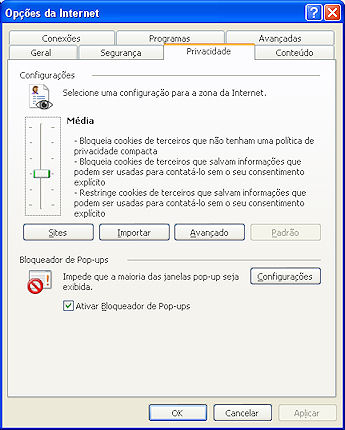
Deve ficar configurada como
Média.
Quarta ABA:
CONTEÚDO
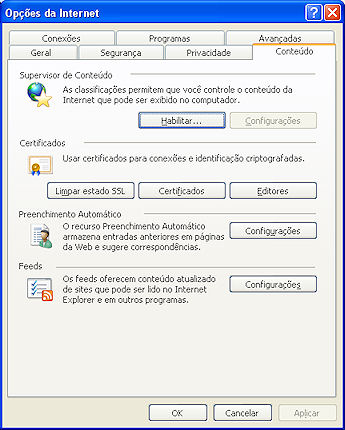
Não é necessário clicar
nela, pois deverá ficar como está.
Quinta ABA:
CONEXÕES
Clique na Aba
Conexões
para efetuar a configuração e apa- recerá
a seguinte
janela:
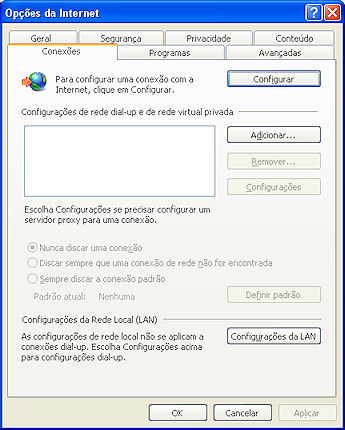
Nesta
Aba, está configurado o
Tipo da Conexão
que é uti- lizada.
No meu caso, a
Conexão é TurboADSL [Padrão]
- (Banda Larga), por isso
é
que está selecionada a opção "Nunca
discar uma conexão",
esta é uma seleção que você deverá escolher conforme o
Tipo da Conexão,
geralmente
se for Banda
Larga
a configuração é idêntica a que está
selecionada, se tiver
dúvida, é melhor entrar em Contato com o Provedor.
Sexta ABA:
PROGRAMAS
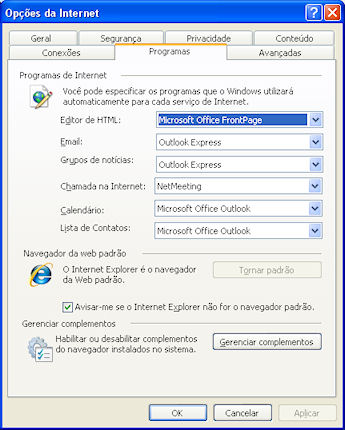
As Configurações da Aba Programas
são automaticamente efetuadas pelo
Internet Explorer, não é necessário alterar
nada.
Para dar continuidade nas
Configurações do IE 7
clique em
PRÓXIMA.
|